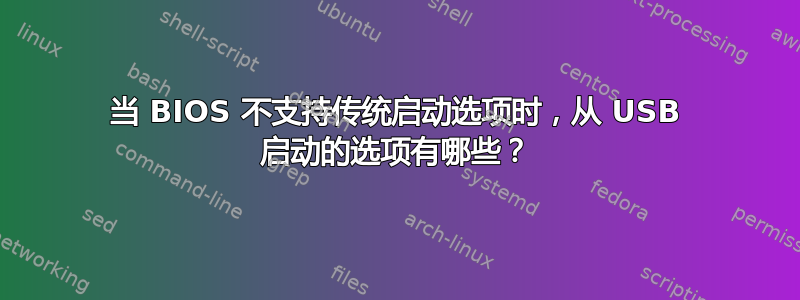
在预装了 Windows 10 64 位的 Dell Inspiron 3493 笔记本电脑上,我尝试测试了一些 Linux 发行版(Linux Mint 19.3 Cinnamon 32 位,Linux Lite 64 位最新版本)。我使用 RUFUS 创建了可启动的 USB。
不幸的是,启动时按 F12 键,不会显示从 USB 启动的选项。按 F12 键,会出现两个选项作为 UeFI 启动设备:1- Windows 启动管理器,2- UEFI 硬盘,按这两个选项即可启动 Windows 10。
我已经测试了 bios 中的许多选项(例如,禁用安全启动),但没有出现 usb 启动选项
在 BIOS 中,会提示“此平台不支持旧式启动选项”。如果这很重要,则 BIOS 看起来与此视频中给出的 BIOS 完全一样https://www.youtube.com/watch?v=Kv82a1-TyqU
我不能使用给出的答案当 BIOS 不支持时如何从 USB 启动?因为该设备没有 CD DVD rom 驱动器。
答案1
选项包括:
- 使用 UEFI 可引导的 Linux 映像。
UEFI 当然能够从 CD 和外部磁盘启动。但是,您可能知道它使用的引导加载程序格式与 BIOS 不同 - 它不从 MBR 启动,它需要 FAT 分区上的 .efi 文件 - 并且同样适用于 USB 记忆棒就像它对内部驱动器的作用一样。
因此,通常由发行版来确保其提供的 USB 映像除了可 BIOS 启动外,还可通过 UEFI 启动,即使在今天,也并非所有发行版都这样做!例如,Arch 和 Ubuntu 兼容 UEFI,但 Slax 不兼容。
确保 USB 驱动器中有一个文件\EFI\Boot\Bootx64.efi,该文件将用作可移动驱动器的引导加载程序。
如果你在本地构建可启动 USB(使用 Rufus),则必须启用 UEFI 支持在鲁弗斯也一样。有一个下拉列表,您需要在其中选择“目标系统:UEFI”或“BIOS 和 UEFI”——这将确保使用正确的文件系统类型等。再次,之后确保 Bootx64.efi 文件存在于正确的位置。
答案2
据我所知,目前每个 UEFI 系统仍然支持 Legacy,但启用安全启动将禁用 Legacy 支持。
重启电脑并进入 BIOS。搜索名为“安全启动”的选项,然后禁用它。旧版设备现在将可用,或者启用旧版支持的选项将不再呈灰色,因此您可以在 BIOS 中启用它。
请注意,只要安全启动被禁用,您就无法启动使用安全启动安装的操作系统。但您可以使用旧版重新安装 Windows。此外,请确保您没有运行来自 Linux 的安装,因为它不会检测到禁用安全启动的 Windows 安装,因此它可能会认为没有安装操作系统。
如果不确定,请进行备份。实际上,这始终是一个好主意。
如果您只是想测试 Linux 发行版,我建议使用 Microsoft Hyper-V 或 Oracle VM 将它们安装在虚拟机中。也可以使用其他 VM 软件,但我只使用过这两个,并且知道它们真的很好。实际上我更喜欢 Oracle VM 而不是 Hyper-V。


